32MRP计划编制.docx
《32MRP计划编制.docx》由会员分享,可在线阅读,更多相关《32MRP计划编制.docx(11页珍藏版)》请在冰豆网上搜索。
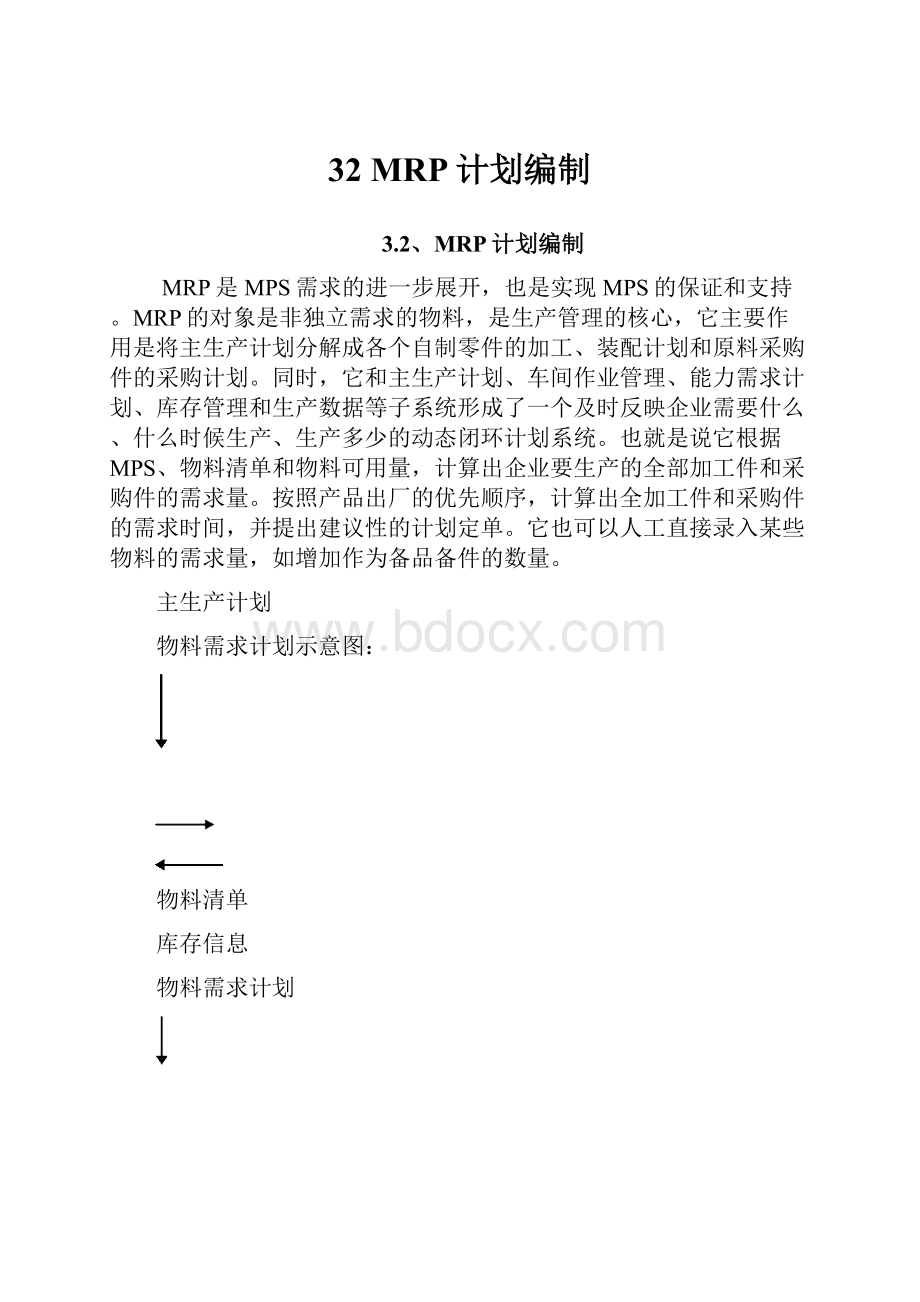
32MRP计划编制
3.2、MRP计划编制
MRP是MPS需求的进一步展开,也是实现MPS的保证和支持。
MRP的对象是非独立需求的物料,是生产管理的核心,它主要作用是将主生产计划分解成各个自制零件的加工、装配计划和原料采购件的采购计划。
同时,它和主生产计划、车间作业管理、能力需求计划、库存管理和生产数据等子系统形成了一个及时反映企业需要什么、什么时候生产、生产多少的动态闭环计划系统。
也就是说它根据MPS、物料清单和物料可用量,计算出企业要生产的全部加工件和采购件的需求量。
按照产品出厂的优先顺序,计算出全加工件和采购件的需求时间,并提出建议性的计划定单。
它也可以人工直接录入某些物料的需求量,如增加作为备品备件的数量。
主生产计划
物料需求计划示意图:
物料清单
库存信息
物料需求计划
3.2.1、MRP编制所需数据:
MRP处理的问题与所需信息
处理的问题
需用信息
生产什么?
生产多少?
何时完成?
现实、有效、可信的MPS
要用到什么
准确的BOM、及时的设计更改通知
已有什么
已定货量?
到货时间?
已分配量
准确的库存信息
下达定单跟踪信息
配套领料单、提货单
还缺什么
批量规则、安全库存、成品率
下达定单的开始日期
提前期
3.2.2、何编制MRP计划
MRP计划不能手工编制,只能由MPS分解而来,也就是说MRP的编制须由MPS编制后通过计算后生成。
3.2.3、如何查看MRP计划
MRP的查看可以通过多种途径操作。
1、从MPS资料中查看
Ë具体操作:
打开MPS资料窗口,单击【相关MRP计划】,即可查看到通过MPS分解出的MRP。
2、从MRP任务目录中查看
Ë具体操作:
从MPS中分解出的MRP计划在【06MRP任务目录】中查到。
单击【B综合计划】中的【06MRP任务目录】,如图3-2-1所示:
3-2-1
可以按照多种方式列出MRP任务目录。
单击查询条件前的复选框。
【按物料】
按物料展开MRP任务目录,输入物料编号,亦可通过单击“?
”按钮打开向导导入物料编号;
【按需求日期】
按需求日期展开MRP任务目录,输入查询起止日期;
【按所属MPS】
按MRP所属MPS计划展开MRP任务目录,输入MPS任务编号,亦可通过单击“?
”按钮弹出“选择所属MPS”窗口,查询选取所属MPS;
【按上级MRP】
按上级MRP展开MRP任务目录,输入MRP任务编号,亦可通过单击“?
”按钮弹出“选择上级MRP”窗口,查询选取上级MRP;
【按任意条件】
具体操作方法参见如何查看MPS任务目录中的按任意条件查看
若列出全部MRP任务目录,单击条件前的复选框,使其选中。
单击【显示】按钮,即可查询条件范围内的MPS任务目录。
选中MRP目录,双击其中的任一数据即可查询MRP的详细资料。
3、从MRP任务资料中查看
单击【B综合计划】中的【07MRP任务资料】显示如图3-2-2:
3-2-2
输入MRP记录编号,确认后即可查看某一MRP记录的详细内容。
在此处只能单个查看,不能成批查看。
任务资料】窗口中通过〖计划变更〗功能进行修改。
具体操作步骤如下:
1、新增一个变更
在窗口右边的“MPS变更经过”页,单击“新增”按钮,增加一个MPS变更。
2、修改计划
计划变更功能只允许变更计划的需求日期和需求数量,在编辑框中直接编辑即可。
如果要取消整个MPS任务,只需把数量改为0。
3、变更生效
单击“变更生效”按钮,变更生效。
根据【计划参数设置】--〖基本〗--〖基本情况〗--〖是否需要净改变计划计算法〗的不同配置:
需要净改变计划算法--立即调用净改变计算程序,分解本次变更;
不需要净改变计划算法--在下次(全重排法)编制物料需求计划时再分解本次变更。
3.2.4、MRP任务进度如何查看
MRP任务可以通过图的形式表现出来。
MRP任务进度图的查看有多种方式。
1、在MPS列表目录中和MRP列表目录中都有【相关计划进度】按钮,单击此按钮即可跳转到MRP进度图示窗口中即图3-2-3所示:
3-2-3
3.2.5、如何计算查看物料的能力需求报告
ERP的出发点首先是满足客户和市场的需求,每一个计划层次都要遵守这个原则。
因此,在编制计划时,首先进行需求的优先级计划,然后再进行能力的计划,经过多次的反复运算,调整落实,才转入下一个层次。
只有先不考虑能力的约束,才能谈得上对能力的计划。
物料需求计划的对象是物料,物料是具体的、形象的和可见的。
能力需求计划的对象是工作中心的能力,相对物料而言,由于随生产效率、人员变动、设备完好率等因素的影响和变化,不定因素很多,比较抽象。
运行能力需求计划,是根据物料需求计划的加工件的数量和需求时段、它们在各自工艺路线中使用的工作中心及占用的时间,对比工作中心在该时段的可用能力,生成能力需求报表。
单击【B综合计划】中的【11。
能力需求报告】显示如下图:
具体说明:
1、根据MRP任务可以自动生成生产指令和采购指令,并因此作出具体的能力需求报告,以统计表和十三种统计图的方式,任意时段尺度,列出本月任意起止时间段上不同工作中心,不同资源的消耗情况,并对比列出总体能力限制。
提供图形的放大、缩小、早期、晚期平移功能。
2、单击“起始日期”,出现下拉菜单,系统缺省日期是本年当月开始日期,用户可单击下拉菜单,选择开始日期,亦可直接输入报告查询起始日期。
3、单击“终止日期”,出现下拉菜单,系统缺省日期是本年当月最后日期,用户可单击下拉菜单,选择结束日期,亦可直接输入报告查询终止日期。
4、输入时段天数,亦可单击“”按钮,增加或减少时段天数。
5、在“目标物料”输入区输入物料编号,物料编号可通过单击“?
”按钮,打开“向导”查询选取。
6、选择查看方式,若选表格,单击“表格”前的复选框;若选图形,单击“图形”前的复选框,在图形类型的显示区域单击下拉菜单,选择图形类型,在“工作中心”输入区,输入工作中心代码,亦可通过单击“?
”按钮,打开“向导”查询导入工作中心代码。
7、单击“开始计算”按钮。
屏幕右侧按所选方式显示能力需求报告。
8、图形形式显示能力需求报告,系统提供按工作中心显示能力需求报告,提供图形的放大、缩小、早期、晚期平移功能。
9、单击“放大”按钮,系统自动放大图形,便于分析局部能力与需求差异。
10、单击“缩小”按钮,图形自动缩小,便于掌握工作中心能力与负荷整体状况。
11、单击“早期”按钮,图形显示查询时段早期的能力与负荷对照图。
12、单击“晚期”按钮,图形显示查询时段晚期的能力与负荷对照图。
若选定“起始日期”、“终止日期”及“目标物料”和“工作中心”,选取“时段天数”为1、“查看方式”选定为“图形”及“三维直方图”,再点击“能力报告”按钮,得到的典型窗口如下3-2-5:
3-2-5
3.2.6、如何编制物料需求计划
物料需求计划(MRP)是一种优先级计划,也是一种分时段计划。
MRP是MPS需求的进一步的展开,也是实现MPS的保证和支持。
它根据MPS、物料清单和物料可用量,计算出企业要生产的全部加工件和采购件的需求量。
按照产品出厂的优先顺序,计算出全部加工件和采购件的需求时间,并提出建议性的计划定单。
为了适应客观不断发生的变化,MRP需要不断修订。
修改MRP同样要用到全重排法和净改变法。
进行MRP全重排,考虑所有变动情况。
计算说明:
(1)清除所有没有完工MPS计划的下级MRP计划及其生产指令或采购请求、采购定单,条件:
跟该MRP计划相关的生产指令或采购定单没有下达。
(2)根据现有库存和已下达生产指令的产出和将要消耗的、已下达采购定单的产出,计算期初预计可用量
(3)分解未完工MPS计划,按BOM,生成该物料对其子件及子件的子件的需求---MRP计划的计划量
(4)根据参数设置中的MRP分解完毕是否生成生产指令和采购请求,决定是否继续自动生成采购请求和生产指令。
建议采购请求自动生成,生产指令在生产很简单的情况下,可以自动生成,最好由用户手工生成。
具体操作:
单击【B综合计划】中的【09。
物料需求编制】,屏幕显示如下图:
屏幕左边有两个按钮,“物料需求计划”和“相关例外信息”,屏幕右边有一个按钮“重新编制全部计划”,单击“重新编制全部计划”系统将出现如下图所示“对话框”。
选择“是”按钮,系统将提示您“正在生成计划,请稍候”,一会儿后,计划生成,屏幕显示如下图:
若单击“相关例外信息”按钮,将出现如下所示“例外信息”供用户参考。
3.2.7、如何编制生产采购计划
用户在这里根据MRP计划生成对应的采购请求或生产指令。
单击【B综合计划】中的【10。
生产采购计划编制】,屏幕显示如下图:
操作步骤:
1、选择要处理哪些MRP计划。
可以按照需求日期、计划开工日期、计划完工日期等日期范围来选择,也可以直接输入要处理的MRP任务编号。
2、选择要生成生产指令还是采购请求,或者两者都要生成。
3、按【开始生成】按钮,生成有关结果。
注意:
1、生成的采购请求或生产指令显示在屏幕右边。
在计算过程中如果出现什么例外信息,也同时显示在屏幕右边。
用户可以参考"例外信息"的提示,来修改MRP或MPS任务。
2、如果生成的结果不满意,可以在菜单中按【撤消】来取消计算的结果。
3、根据工厂规模大小的不同,计算的时间可能会较长,屏幕上会有对话框提示"请耐心等待"。
计算是在服务器上而不是在客户机上进行的。
即便如此,在计算过程中也不要关机。
若选择“按计划开工日期”并将相应的日期填好,选中“生产指令”和“采购请求”,典型窗口如下所示: